La gestione dei dati degli ordini è essenziale per il successo dell’e-commerce e WooCommerce fornisce una solida base per questo scopo. Man mano che il tuo negozio WooCommerce cresce, cresce anche l’importanza di organizzare, analizzare e proteggere le informazioni sugli ordini per migliorare il processo decisionale e l’efficienza operativa. L’esportazione degli ordini di WooCommerce ti consente di sfruttare preziosi dati di vendita, integrarti con piattaforme di terze parti come CRM ed ERP e mantenere backup sicuri dei record delle transazioni.
Con un processo di esportazione affidabile, ottieni la flessibilità necessaria per gestire gli ordini in modo più efficace, sia che si tratti di generare report dettagliati, trasferire dati a strumenti di marketing o tenere registri per la conformità. L’esportazione degli ordini WooCommerce è semplice, soprattutto quando si dispone dei metodi e delle impostazioni di esportazione giusti.
Questa guida spiega come esportare gli ordini WooCommerce in formato CSV o XML, evidenzia i vantaggi dell’esportazione e fornisce istruzioni dettagliate per aiutarti a personalizzare il tuo approccio per ottenere i migliori risultati.
Capire gli ordini WooCommerce
Se non conosci l’eCommerce, ti starai chiedendo: cos’è WooCommerce? È una piattaforma potente e flessibile progettata per aiutarti a gestire il tuo negozio online, dalle inserzioni dei prodotti agli ordini dei clienti. Gli ordini WooCommerce acquisiscono i dettagli chiave dei clienti come gli articoli acquistati, i metodi di pagamento, gli indirizzi di spedizione e lo stato dell’ordine. Gli ordini avanzano attraverso fasi come “In sospeso”, “In elaborazione” e “Completato”, semplificando la gestione dell’evasione.
Con un’efficace gestione degli ordini, puoi gestire modifiche, cancellazioni e rimborsi quando necessario. Sfruttando gli strumenti e i plug-in integrati di WooCommerce, puoi semplificare i processi, automatizzare le attività e tenere informati i clienti sullo stato dei loro ordini. Questo non solo aumenta l’efficienza operativa, ma crea anche fiducia con i tuoi clienti, incoraggiando la ripetizione degli affari.
Vantaggi dell’esportazione degli ordini WooCommerce
L’esportazione degli ordini WooCommerce è un potente strumento che supporta vari aspetti della gestione aziendale e della gestione dei dati. Ecco uno sguardo più da vicino al motivo per cui l’esportazione dei dati degli ordini può essere vantaggiosa:
Analisi dei dati e reportistica
I dati degli ordini forniscono informazioni fondamentali per prendere decisioni informate nell’e-commerce. L’esportazione degli ordini WooCommerce consente di condurre analisi approfondite utilizzando strumenti come Excel, Fogli Google o piattaforme di visualizzazione dei dati dedicate. Con questi dati a portata di mano, è possibile monitorare le prestazioni di vendita, identificare le tendenze dei clienti e valutare metriche come i prodotti più venduti, i cambiamenti stagionali della domanda e i valori medi degli ordini. L’analisi dei dati esportati ti aiuta a ottimizzare la gestione dell’inventario, prevedere la domanda futura e sviluppare strategie di marketing mirate basate sul comportamento reale dei clienti.
Integrazione con altre piattaforme
Un flusso efficiente di dati tra le piattaforme è essenziale per semplificare le operazioni. L’esportazione degli ordini WooCommerce semplifica la condivisione dei dati con sistemi esterni come le piattaforme di Customer Relationship Management (CRM), i software di Enterprise Resource Planning (ERP), gli strumenti di contabilità e le piattaforme di email marketing. Questa integrazione consente di migliorare i flussi di lavoro e ridurre l’inserimento manuale dei dati. Ad esempio, i dati degli ordini possono sincronizzarsi automaticamente con un CRM per tenere traccia delle interazioni con i clienti o con il software ERP per mantenere i dati di inventario accurati e aggiornati. L’integrazione con altre piattaforme migliora in definitiva la gestione delle relazioni con i clienti, migliora le informazioni aziendali e garantisce che i dati siano coerenti tra i sistemi.
Backup e conservazione dei registri
Le aziende di e-commerce fanno molto affidamento su dati accurati degli ordini e l’esportazione degli ordini fornisce un metodo sicuro per conservare queste informazioni. Le esportazioni regolari garantiscono un backup dei record delle transazioni in caso di problemi con il sito web, conflitti di plug-in o guasti del server. Con un backup dei dati degli ordini, è possibile ripristinare rapidamente le informazioni senza perdere i record vitali, aiutandoti a mantenere la continuità nel servizio clienti e nel monitoraggio finanziario. Le esportazioni fungono da ulteriore livello di protezione, soprattutto se si archiviano i backup fuori sede o in un servizio cloud. Questo approccio proattivo riduce al minimo i tempi di inattività e previene la perdita di dati che potrebbe influire sulla tua attività.
Migrazione ad altri sistemi
Quando si esegue la migrazione del negozio WooCommerce su una nuova piattaforma, l’esportazione dei dati degli ordini semplifica il processo di transizione. Che si tratti di cambiare provider di hosting o di passare a un altro sistema di e-commerce, avere un formato di file di esportazione come CSV o XML consente una migrazione dei dati senza interruzioni. Ciò riduce il rischio di errori durante lo spostamento e aiuta a garantire che i dati storici delle vendite, la cronologia degli acquisti dei clienti e i record delle transazioni siano conservati nel nuovo sistema. Una migrazione fluida dei dati contribuisce anche a un’esperienza positiva del cliente, consentendo di mantenere registri accurati e una configurazione coerente del negozio dopo la migrazione.
Conformità e conservazione dei registri
Molti settori hanno regolamenti che richiedono alle aziende di tenere registri accurati e accessibili di tutte le transazioni per un determinato periodo. L’esportazione degli ordini in un formato standardizzato come CSV o XML può aiutare le aziende a rispettare i requisiti finanziari e di revisione, semplificando il recupero dei dati per la revisione quando necessario. Ad esempio, le autorità fiscali o i revisori dei conti possono richiedere una traccia chiara dei dati degli ordini e avere le esportazioni pronte garantisce che tu sia pronto a fornire le informazioni necessarie in modo rapido e accurato. Le esportazioni regolari contribuiscono a una buona organizzazione dei registri finanziari, semplificano il processo di audit e garantiscono che tu sia sempre pronto a soddisfare gli obblighi normativi.
L’esportazione degli ordini WooCommerce supporta l’analisi dei dati, l’integrazione con altre piattaforme, i backup, le migrazioni e la conformità normativa, rendendola essenziale per operazioni semplificate e una registrazione accurata. Questo semplice processo migliora il processo decisionale e garantisce la coerenza dei dati in tutta l’azienda.
Formati di file per l’esportazione degli ordini WooCommerce
La scelta dei formati di file corretti dipende dalle tue esigenze specifiche e dal software con cui utilizzerai i dati. WooCommerce supporta due formati di file principali per l’esportazione dei dati degli ordini:
- CSV (valori separati da virgole): i file CSV sono ampiamente compatibili, semplici da aprire e analizzare in applicazioni per fogli di calcolo e ideali per la maggior parte delle attività di reporting per l’e-commerce. Sono anche facili da importare in molti sistemi CRM ed ERP.
- XML (Extensible Markup Language): i file XML sono strutturati e adatti alle integrazioni, soprattutto se i dati verranno importati in sistemi complessi o utilizzati con API. XML offre una maggiore flessibilità per i campi personalizzati ed è spesso necessario per le applicazioni con un elevato numero di dati.
Comprendere questi formati ti aiuterà a scegliere l’opzione migliore per la tua attività e a rendere più efficaci le esportazioni dei tuoi ordini WooCommerce.
La selezione del formato di file corretto per l’esportazione degli ordini WooCommerce, CSV per un’ampia compatibilità o XML per integrazioni strutturate, garantisce una gestione efficiente dei dati e un utilizzo senza interruzioni su varie piattaforme.
Guida passo passo per esportare gli ordini WooCommerce
Per esportare gli ordini WooCommerce, segui questi passaggi utilizzando strumenti integrati, plug-in o soluzioni di codice personalizzate. Prima di iniziare, assicurati che il tuo negozio WooCommerce contenga prodotti e ordini recenti, poiché sono necessari per il corretto funzionamento dell’esportazione.
Utilizzo dello strumento di esportazione integrato di WooCommerce
WooCommerce offre un metodo semplice e integrato per esportare gli ordini:
- Accedi alle esportazioni degli ordini WooCommerce: nella dashboard di WordPress, vai su Ordini WooCommerce>.
- Filtra gli ordini, se necessario: puoi filtrare in base allo stato dell’ordine, all’intervallo di date o al cliente per restringere l’esportazione.
- Esporta ordini: seleziona Esporta e scegli CSV o XML come formato di file.
- Scarica il file: una volta esportato, scarica il file sul tuo computer.
Sebbene conveniente, lo strumento integrato potrebbe non avere opzioni di personalizzazione, il che può limitarne l’utilità per esportazioni più complesse.
Utilizzo dei plug-in per una maggiore flessibilità
I plug-in aggiungono preziose funzionalità per le esportazioni di WooCommerce, tra cui la pianificazione, la personalizzazione e il supporto per vari formati. Ecco alcuni dei migliori plugin da considerare:
- WP All Export: Noto per la sua interfaccia intuitiva, WP All Export consente esportazioni personalizzate con opzioni di filtraggio, ordinamento e pianificazione, semplificando l’automazione delle attività di esportazione.
- Esportazione CSV clienti/ordini WooCommerce: questo plug-in specifico per WooCommerce offre modelli personalizzabili e supporta la consegna automatica dei file tramite e-mail o FTP, fornendo flessibilità per esportazioni su misura.

- Esportazione e importazione degli ordini per WooCommerce: Ideale per l’esportazione e l’importazione in blocco, questo plug-in è ottimo per la migrazione e il backup dei dati, con opzioni di filtraggio avanzate per semplificare la gestione degli ordini.

- Import Export Suite per WooCommerce: questa soluzione completa supporta non solo gli ordini, ma anche i dati dei prodotti e dei clienti, con una formattazione personalizzabile per una gestione efficiente di set di dati di grandi dimensioni.
Ognuno di questi plugin migliora la tua capacità di gestire gli ordini in modo efficace, creando un’esperienza di e-commerce più snella.
Passaggi per l’utilizzo di WP All Export:

- Installa e attiva WP All Export dal repository dei plugin di WordPress.
- Vai su Tutte le esportazioni > Nuove esportazioni nella dashboard di WordPress.
- Seleziona WooCommerce Orders come tipo di esportazione.
- Configura i filtri di esportazione, scegli campi specifici e personalizza il formato di esportazione.
- Fai clic su Esegui esportazione e scarica il file in CSV o XML.
Questi plug-in offrono una maggiore flessibilità per gestire i dettagli di esportazione e automatizzare i processi per le esigenze di dati in corso.
Esportazione degli ordini tramite codice (avanzato)
Per gli sviluppatori che hanno dimestichezza con PHP, il codice personalizzato può automatizzare le esportazioni degli ordini WooCommerce per esigenze specifiche. Di seguito è riportato un approccio di base per l’esportazione degli ordini:
- Accedi all’API di WooCommerce: utilizza l’API REST di WooCommerce per recuperare i dati degli ordini in modo programmatico.
- Imposta il codice personalizzato: crea uno script nel functions.php del tuo tema o come plug-in personalizzato per chiamare i dati dell’ordine WooCommerce ed esportarli in CSV o XML.
- Definisci i parametri di esportazione: personalizza i filtri, la selezione dei campi e il formato di output.
- Automatizza: utilizza i cron job per automatizzare le esportazioni regolari, se necessario.
Utilizzo di servizi di terze parti
Servizi di terze parti come Zapier e Integromat possono automatizzare le esportazioni degli ordini WooCommerce. Ecco come:
- Iscriviti: Crea un account su Zapier o Integromat.
- Configura un flusso di lavoro:
- In Zapier, crea uno “Zap” e scegli WooCommerce come trigger.
- In Integromat, crea uno “Scenario” con WooCommerce come punto di partenza.
- Scegli un trigger: imposta “Nuovo ordine” come trigger per avviare l’esportazione quando viene effettuato un ordine.
- Seleziona un’azione: scegli dove inviare i dati dell’ordine, come Fogli Google o Dropbox e scegli il formato CSV o XML.
- Esegui il test e attiva: esegui un test, quindi attiva il flusso di lavoro per automatizzare le esportazioni.
Per esportare in modo efficiente gli ordini WooCommerce, scegli tra strumenti integrati, plugin, codice personalizzato o servizi di terze parti in base alle esigenze del tuo negozio. Ogni metodo offre funzionalità uniche per la gestione degli ordini, garantendo flessibilità e automazione per una gestione semplificata dei dati e migliori flussi di lavoro per l’e-commerce.
Suggerimenti per la gestione e l’importazione dei dati esportati
L’esportazione degli ordini WooCommerce è solo il primo passo. Di seguito sono riportate alcune best practice per la gestione e l’utilizzo dei dati esportati:
- Garantire la compatibilità dei dati: prima di importare in altri sistemi, verificare che il formato e la struttura dei campi siano in linea con i requisiti della piattaforma di destinazione.
- Automatizza le esportazioni: per i negozi di grandi dimensioni, l’impostazione delle esportazioni automatizzate può far risparmiare tempo e garantire che i dati siano sempre aggiornati. Plugin come WP All Export offrono opzioni di pianificazione.
- Sfrutta i dati esportati per ottenere approfondimenti: analizza i dati esportati per ottenere informazioni dettagliate sulle tendenze di vendita, sui picchi di acquisto e sulle preferenze dei clienti.
Risoluzione dei problemi comuni relativi all’esportazione
L’esportazione degli ordini WooCommerce a volte può presentare delle sfide, soprattutto con set di dati o integrazioni di grandi dimensioni. Ecco uno sguardo più da vicino ai problemi comuni che potresti incontrare e come risolverli in modo efficace.
Plugin incompatibili
I plugin incompatibili possono interferire con il processo di esportazione di WooCommerce, in particolare quelli che modificano i dati dell’ordine o aggiungono campi personalizzati. Ciò può comportare esportazioni incomplete o errate a causa dell’incompatibilità con le funzioni di esportazione.
Soluzione: disattivare i plugin uno alla volta per identificare quello problematico. Mantieni aggiornati tutti i plugin e WooCommerce, poiché gli aggiornamenti spesso migliorano la compatibilità. Se necessario, prendi in considerazione l’utilizzo di plug-in specifici per l’esportazione, progettati per gestire i conflitti e migliorare la compatibilità.
Esportazioni lente o errori di memoria insufficiente
L’esportazione di set di dati di grandi dimensioni può causare esportazioni lente o errori di memoria, in particolare su siti con una cronologia degli ordini estesa.
Soluzione: aumentare il limite di memoria del sito nel file wp-config.php per consentire al server di gestire file più grandi. L’utilizzo di esportazioni basate su server tramite provider di hosting o plug-in può anche migliorare le prestazioni e prevenire i timeout. Il filtraggio degli ordini in base all’intervallo di date o allo stato dell’ordine può ridurre l’elaborazione dei dati e l’utilizzo di plug-in che supportano l’elaborazione in background può ottimizzare ulteriormente le esportazioni di grandi dimensioni.
Esportazioni rimanenti in coda
Le esportazioni in coda possono derivare da attività del server o conflitti con attività pianificate (cron job).
Soluzione: controlla la sezione Azioni pianificate di WooCommerce per eventuali attività che potrebbero bloccare l’esportazione. Assicurati che i cron job siano configurati correttamente, abilitando i cron job di WordPress o impostando quelli manuali, se necessario. L’esecuzione delle esportazioni durante le ore non di punta può anche aiutare a ridurre il carico del server. Se i problemi persistono, consulta il tuo provider di hosting per assistenza con le configurazioni del server che potrebbero influire sulle esportazioni.
Messaggi di errore durante l’esportazione
I messaggi di errore di esportazione spesso derivano da problemi di autorizzazione o da impostazioni di esportazione errate.
Soluzione: verificare le autorizzazioni dei file sul server per assicurarsi che la directory di esportazione sia scrivibile (impostata su 755 o 775 a seconda dei casi). La revisione dei log degli errori di WooCommerce può fornire ulteriori dettagli sul problema. Se il problema persiste, prova a ripristinare le impostazioni di esportazione ai valori predefiniti o consulta l’assistenza di WooCommerce per ulteriori risoluzioni dei problemi.
Problemi di formattazione dei dati
Possono verificarsi errori di formattazione se i dati esportati non sono in linea con i requisiti del software di destinazione, ad esempio colonne CSV non allineate o problemi di tag XML.
Soluzione: eseguire il test con un piccolo esempio di esportazione per individuare tempestivamente eventuali problemi di formattazione. Molti strumenti di esportazione consentono di personalizzare i delimitatori, i formati di codifica o le strutture dei tag XML per adattarli al sistema di destinazione. Assicurati che il software di destinazione supporti il formato di esportazione in uso.
Gestione di file di grandi dimensioni
I negozi WooCommerce con dati estesi possono produrre esportazioni troppo grandi per essere gestite facilmente, soprattutto in formato CSV.
Soluzione: prendere in considerazione la suddivisione dei dati in base all’intervallo di date per creare file più piccoli e più gestibili. In alternativa, utilizza un plug-in che supporta la suddivisione dei file per dividere automaticamente set di dati di grandi dimensioni. Se i dati sono complessi, l’esportazione in formato XML può essere più efficiente, poiché XML gestisce le informazioni strutturate meglio di CSV.
Errori di mappatura dei dati
Gli errori di mappatura dei dati si verificano quando i campi del file di esportazione non sono allineati con quelli richiesti dal sistema di destinazione, ad esempio un CRM o un ERP.
Soluzione: verificare e regolare le mappature dei campi nello strumento di esportazione in modo che corrispondano al formato del sistema di destinazione. La maggior parte dei plug-in di esportazione offre mappature personalizzabili, quindi utilizza questa funzione per garantire la compatibilità. Il controllo della documentazione del sistema di destinazione può chiarire i requisiti specifici del campo, garantendo un trasferimento dei dati senza problemi.
Pensieri finali
L’esportazione degli ordini WooCommerce è una funzionalità preziosa per qualsiasi attività di e-commerce. Sia che tu stia cercando di semplificare la reportistica, integrarti con sistemi di terze parti o mantenere registri accurati, le opzioni di esportazione di WooCommerce semplificano la gestione dei tuoi dati. Utilizzando lo strumento di esportazione WordPress integrato, plug-in come WP All Export o persino soluzioni di codice personalizzate, puoi personalizzare le esportazioni in base alle tue esigenze.
Inoltre, con la possibilità di personalizzare le colonne di esportazione, si garantisce che i dati esportati siano allineati con gli obiettivi aziendali e le esigenze di analisi. Mantenere una solida cronologia di importazione ed esportazione aiuta anche a garantire che tu abbia sempre accesso ai dati passati per scopi di controllo, backup o conformità.
Padroneggiando le esportazioni di WooCommerce, potenzi la tua azienda con flessibilità e resilienza dei dati. Inizia oggi stesso a esportare i tuoi ordini WooCommerce ed esplora quanto può essere facile lavorare con i dati del tuo negozio in modi nuovi e di grande impatto.
Domande frequenti
Per esportare tutti gli ordini da WooCommerce, vai su WooCommerce > Ordini nella dashboard di WordPress. Da lì, puoi utilizzare l’opzione di esportazione integrata o un plug-in di esportazione dedicato per selezionare tutti gli ordini e scaricarli nel formato desiderato, come CSV o XML.
Diversi plugin possono migliorare le capacità di esportazione degli ordini, tra cui WooCommerce Export Orders e WP All Export. Questi plug-in forniscono funzionalità avanzate come la selezione dei campi personalizzati, le esportazioni programmate e l’integrazione con applicazioni di terze parti, rendendo il processo di esportazione più efficiente.
Sì, puoi modificare i file CSV o XML esportati utilizzando software per fogli di calcolo come Microsoft Excel o Fogli Google per i file CSV. I file XML possono essere modificati con editor di testo o strumenti di modifica XML specializzati, consentendo di modificare i dati secondo necessità prima di importarli in altre piattaforme.
Assolutamente! La maggior parte dei plug-in e degli strumenti di esportazione consente di filtrare gli ordini in base a intervalli di date specifici. Puoi selezionare le date di inizio e fine per esportare solo gli ordini effettuati entro quel periodo di tempo, assicurandoti di gestire i tuoi dati in modo efficace.
Il miglior plugin per esportare gli ordini WooCommerce spesso dipende dalle tue esigenze specifiche, ma WP All Export è ampiamente apprezzato per la sua flessibilità e funzionalità avanzate. Consente una facile personalizzazione, esportazioni programmate e l’integrazione con varie applicazioni di terze parti, rendendolo la scelta migliore per molti utenti.
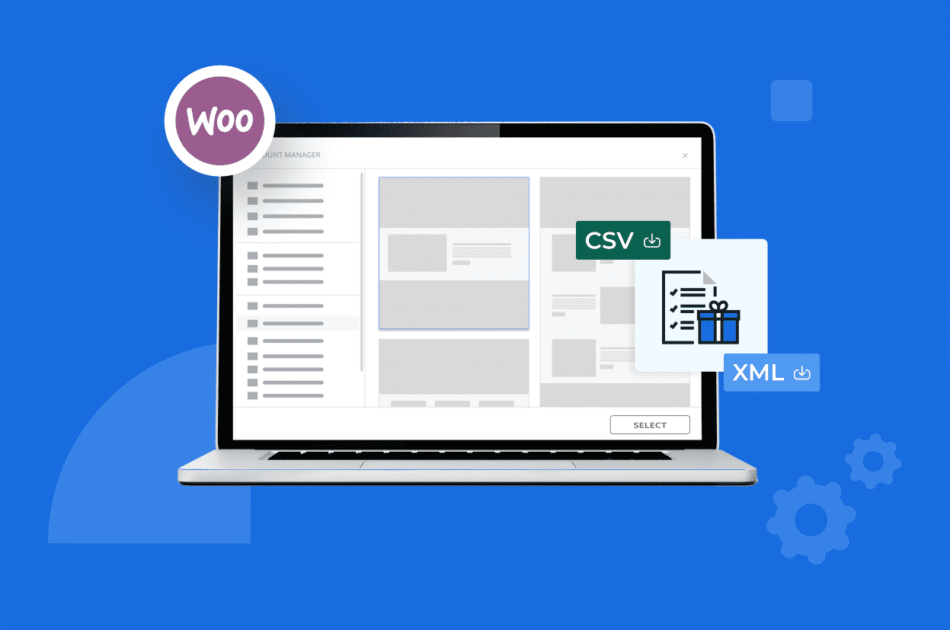
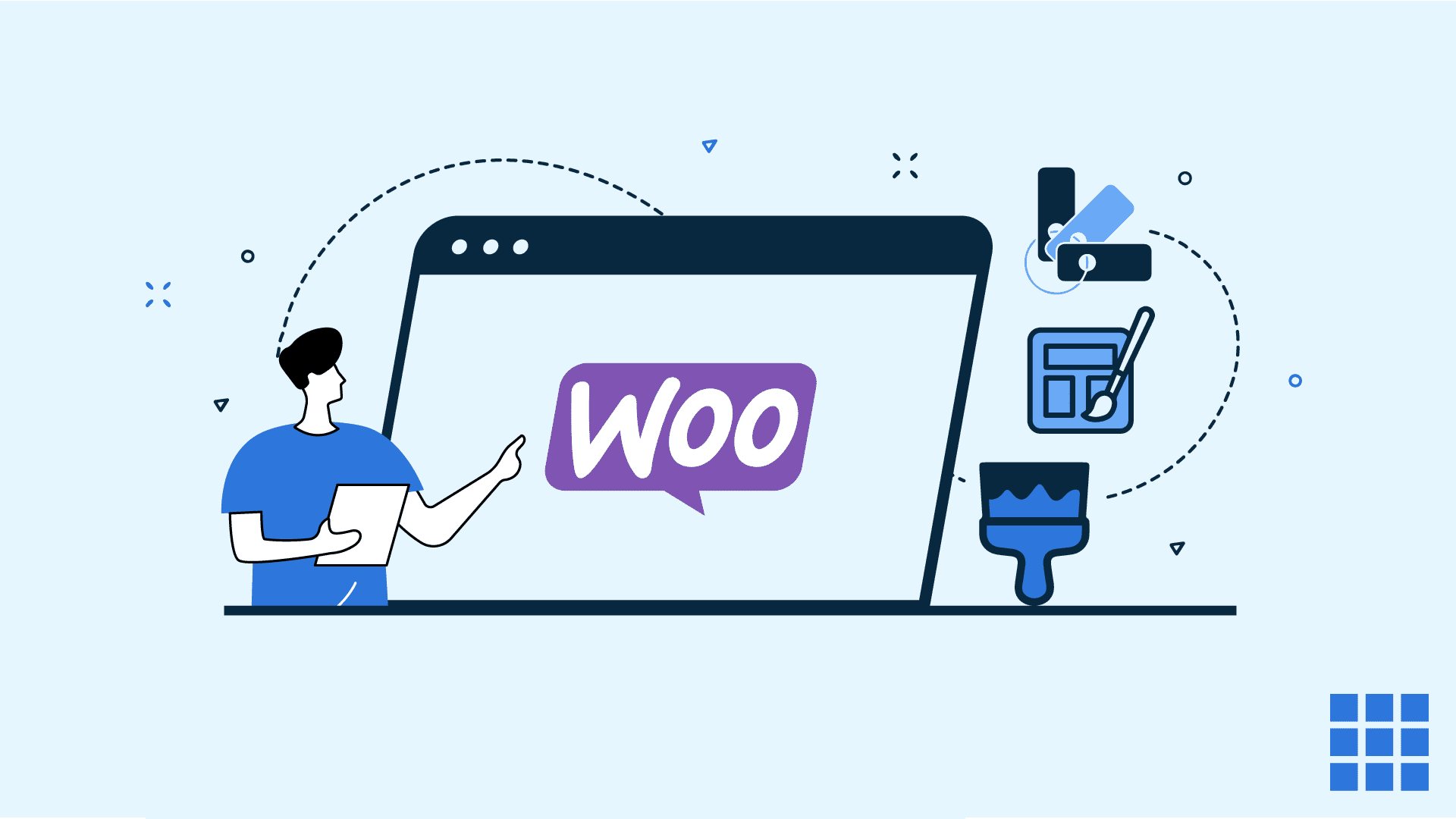
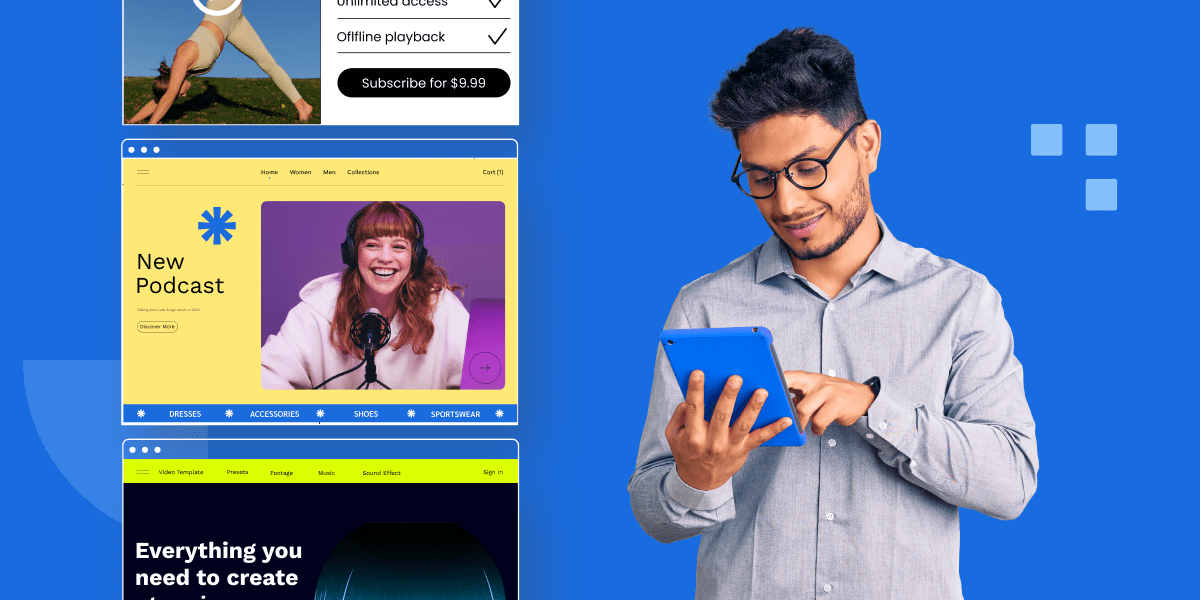
Scrivi un commento